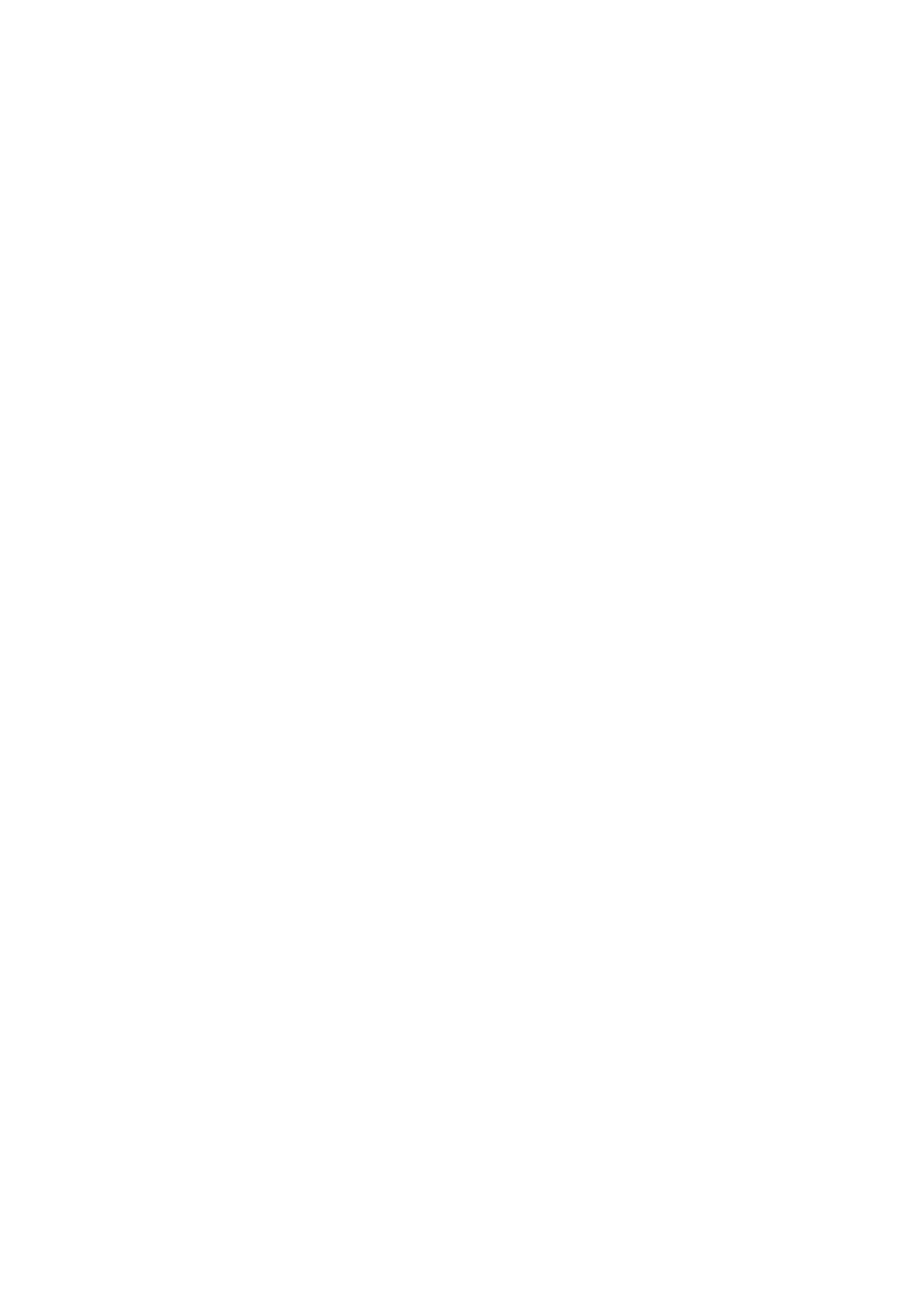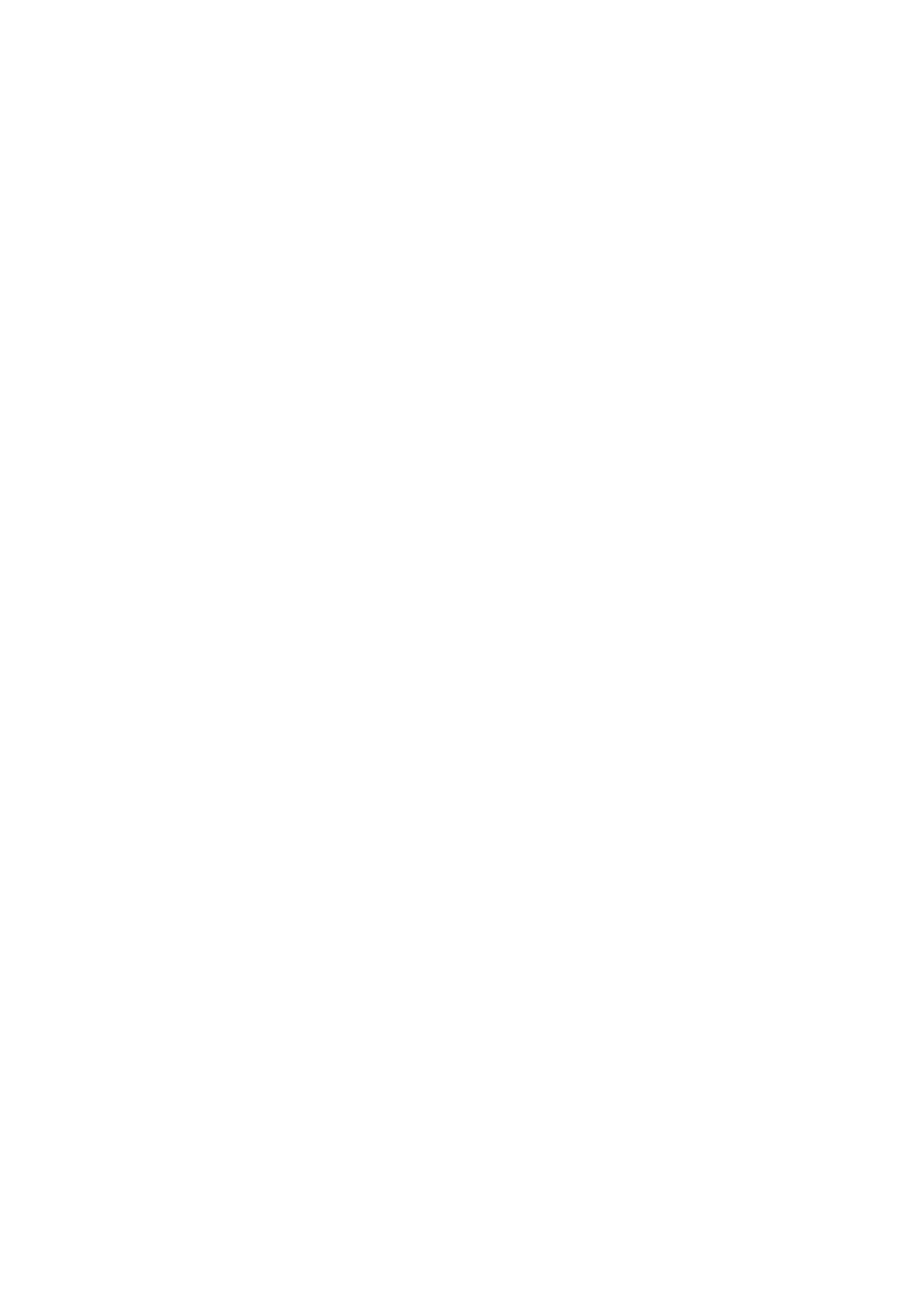
17
ampeerimäärää, ja että virtajohtoon liitettyjen laitteiden ampeerimäärä ei ylitä virtajohdon
ampeerimäärää. Katso kunkin laitteen arvokilvestä sen ampeerimäärä (Ampeeri tai A).
Asenna monitori lähelle pistorasiaa, joka on helposti tavoitettavissa. Irrota monitori tarttumalla
lujasti pistokkeeseen ja vetämällä se irti pistorasiasta. Älä koskaan irrota monitoria
virtalähteestä johdosta vetämällä.
Älä aseta mitään virtajohdon päälle. Älä astu virtajohdon päälle.
Kunnossapito-ohjeet
Monitorin suorituskyvyn parantamiseksi ja käyttöiän pidentämiseksi:
Älä avaa monitorin koteloa tai yritä huoltaa tätä tuotetta itse. Säädä vain niitä säätimiä,
jotka on käsitelty käyttöohjeissa. Jos monitori ei toimi oikein tai on pudonnut tai
vahingoittunut, ota yhteyttä valtuutettuun HP-liikkeeseen, jälleenmyyjään tai
palveluntarjoajaan.
Käytä ainoastaan virtalähdettä ja yhteyttä, joka on yhteensopiva tämän monitorin kanssa,
kuten on merkitty monitorissa olevaan tarraan tai arvokilpeen.
Varmista, että pistorasiaan liitettyjen tuotteiden kokonaisampeerimäärä ei ylitä
pistorasian ampeerimäärää, ja että virtajohtoon liitettyjen laitteiden ampeerimäärä ei ylitä
virtajohdon ampeerimäärää. Katso kunkin laitteen arvokilvestä sen ampeerimäärä
(Ampeeri tai A).
Asenna monitori lähelle pistorasiaa, joka on helposti tavoitettavissa. Irrota monitori
tarttumalla lujasti pistokkeeseen ja vetämällä se irti pistorasiasta. Älä koskaan irrota
monitoria virtalähteestä johdosta vetämällä.
Kytke monitorista virta pois päältä, kun sitä ei käytetä. Voit lisätä merkittävästi monitorin
odotettavissa olevaa käyttöikää käyttämällä näytönsäästäjäohjelmaa ja kytkemällä
monitorin pois päältä, kun sitä ei käytetä.
Huomautus: HP-takuu ei kata näyttöön palaneita haamukuvia.
Kotelon aukot ja raot ovat tuuletusta varten. Näitä aukkoja ei saa tukkia tai peittää. Älä
koskaan työnnä mitään esineitä kotelon aukkoihin tai rakoihin.
Älä pudota monitoria tai aseta sitä epävakaille tasoille.
Älä aseta mitään virtajohdon päälle. Älä astu virtajohdon päälle.
Sijoita monitori hyvin tuuletettuun paikkaan, loitolle liiallisesta auringonpaisteesta,
kuumuudesta ja kosteudesta.
Poistaessasi monitorin jalustaa, laske monitori kuvaruutu alaspäin pehmeälle alustalle
estääksesi sitä naarmuuntumasta, pinnan vahingoittumiselta tai rikkoutumiselta.
Monitorin puhdistaminen
1. Sammuta monitori ja tietokone.
2. Irrota monitori pistorasiasta.
3. Puhdista monitorin muoviosat puhtaalla, vedellä kostutetulla liinalla.
4. Puhdista monitorinäyttö antistaattisella näytönpuhdistusliinalla.
VAARA: Älä käytä bentseeniä, ohennusainetta, ammoniakkia tai muita syttyviä aineita
monitorin tai näytön puhdistamiseen. Nämä kemikaalit voivat vahingoittaa kotelon pintaa ja
näyttöä.